日本AudibleオーディオブックをMP3に変換する方法
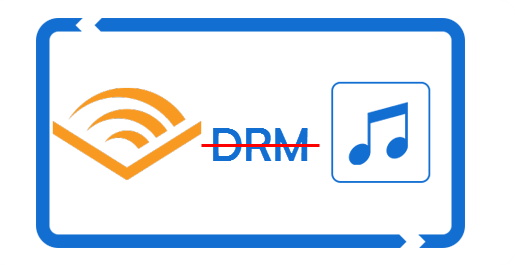
Audibleは2015年日本でのサービスを開始。日本国内の愛読者にとって、目も両手も 使わない読書体験は本当に新しくて超便利ですが、実はAudibleオーディオブックはDRM制限がかかって、Audibleアプリしか聴けません。Audible AudiobookをSonyやウォークマンなど様々な端末で自由に聴くには、AudibleをMP3形式に変換してください。
Audible AAXをMP3へ変換する理由:
1. 日本Audible対応可能のデバイスが少ない。
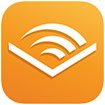
Audibleの英語サイトはユーザーが様々な端末で朗読できます。iOSデバイス、Androidのスマホとタブレット、Windodws Phone、Kindle Fireタブレット、Kindle Keyboard&Kindle Touch、Sandisk MP3プレーヤー、Creative MP3プレーヤー、WindowsとMacなど。
しかし、Audibleは日本に提供するサービスが英語サイトのと全く違く、対応可能のデバイスはiPhone、iPad、Android端末です。PC(Windows10)、MacとKindle Fireに対応しません。MP3プレーヤーでの朗読も無理。
2. AudibleはAudibleアプリしか聴けない。
AudibleオーディオブックはDRM制限があり、Audible以外のアプリ、例えばiTunesとSpotifyのようなの音楽を聴く専用のアプリを利用したい場合、Audibleを汎用形式のMP3への変換が必要です。
Audible JPをMP3に変換保存する方法(Windows/Mac)
日本audibleオーディオブックがオンラインで聴けますが、audibleライブラリーからタイトルをパソコンへのダウンロードが無理。
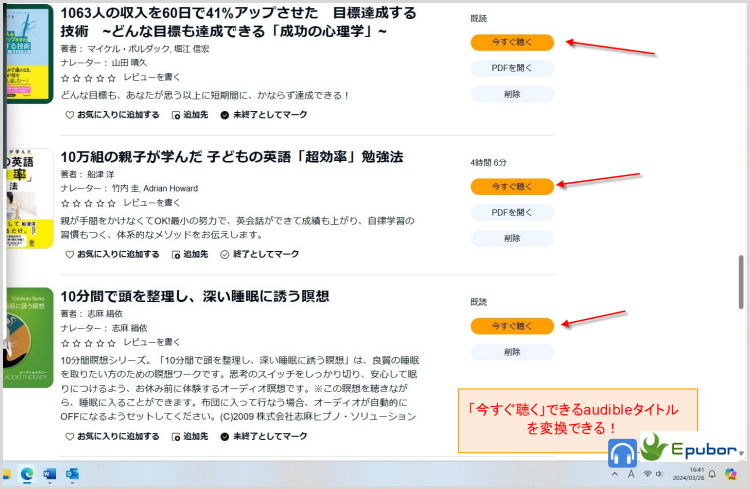
Epubor Audible Converterを起動してから、「audible ライブラリ」に登録すると、購入したすべてのオーディオブック(audibleライブラリに表示されたすべての追加済みタイトル)がすぐ検出されます。
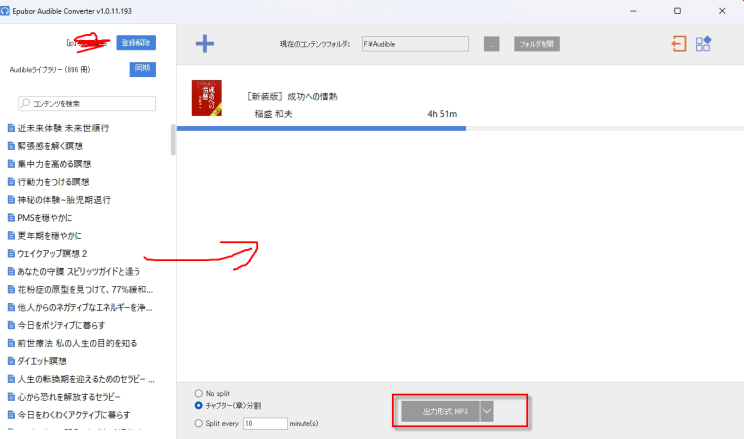
検出されたaudibleオーディオブックを右側へドラッグ&ドロップして、出力形式をMP3/MP4/M4Bにご指定、変換のボタンをクリックしてください。
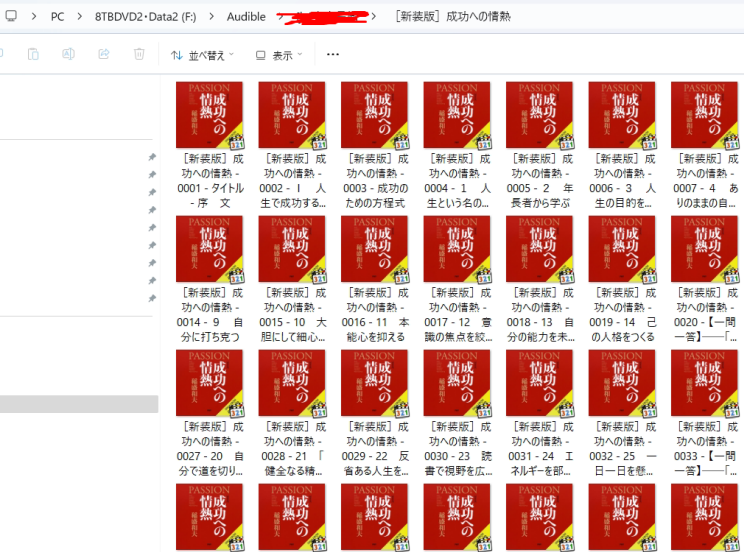
チャプターまた再生時間での分割も対応します。
ダウンロードしてから変換完成のファイルがこの方法で手元のMP3プレーヤーでも聴けるようになります。
補足:audibleタイトルをMP3形式に変換するには時間がかかり、audibleタイトル(聴き放題タイトルもOnly from Audibleタイトルも)をもっと快速的に音声形式に変換したい場合、audibleをM4Bに変換したほうがいいと思います。




